Стр. 1 2
В этом уроке автор рассматривает удобный способ создания реалистичных деревьев.
Шаг Первый: Изготовление ствола и кроны дерева
Давайте начнем со ствола дерева. Это не урок по моделированию сетки, поэтому я не стану вдаваться в детали.
Ствол
Сделайте цилиндр. Конвертируйте его в редактируемую сеть( Editable mesh ) и экструдируя( extrude ), выдавливая( bevel ) и перемещая( moving ) вершины попробуйте сделать модель, похожую на рисунок fig .1

Крона
Существует два способа моделирования кроны:
Первый способ - это изготовление вашей собственной модели. Но он довольно долгий.
Я объясню наиболее простой путь. Используйте бесплатный скрипт " treemaker ", сделанный Шоном Льюисом- http :// www . scriptspot . com / scripts / web _ upload / Shawn %20 Lewis / tree _ maker 50. ms . Создайте дерево с параметрами по умолчанию. Из меню скрипта конвертируйте дерево в редактируемую сетку( editable mesh ). На уровне редактирования полигонов выберите ветку или сразу несколько ветвей и отделите( detached ) их как копию( clone ), назвав её, например, "ветка_1” (рис. fig . 2, рис. fig .2 a )


Теперь удалите сетку, оставив только копию (ветка_1). Используя вращение( rotate ) и копирование( clone ) распределите ветки по дереву (как на рис. fig . 3).

Шаг Второй: «Мех»
Соедините (Attach) все ветки в один объект. Перейдите на уровень редактирования полигонов и, в зависимости от результатов которых вы хотите добиться, выделите случайные, или специально отобранные полигоны. В примере я выбрал только верхушки некоторых веток.
Присвойте выбранным полигонам идентификационный номер материала(material ID number). Если вы хотите поместить больше чем один «мех» на объект используйте разные выделения и присваивайте разные идентификаторы.
Примерный результат изображен на рисунке fig. 4

Теперь закройте свиток «Редактирование Сетки»( Edit Mesh ) и перейдите в панель «Окружение»( Environment panel ). Нажмите кнопку « Add » и выберете « Shag : Render » и « Shag : Fur » (рис. fig . 5, рис. fig . 5.1)


В поле «Shag:Render» есть опция «Geometry Larger Than». Во включенном состоянии данная опция будет по умолчанию предупреждать о превышении геометрией порога в 50000 поверхностей ( faces ). Вы можете увеличить или уменьшить количество полигонов, хотя я предпочитаю выключать эту опцию совсем. (рис. fig . 6)

Перейдите в поле « Shag : Fur », кликните на кнопку « Pick », и выберете крону в одном из видовых окон ( View port ) . Вы увидите, как весь объект покроется «мехом». Нажмите кнопку « Face Level » и укажите, где будет размещаться ваш «мех». (рис. fig . 7, рис. fig . 7.1)


Выбираете « Sub - Material ID » и присвойте ему значение 2. Если это единственная область роста «меха», то вы можете выбрать « Current Face Selection »(поверхности выделенные в данный момент). Однако, в случае использования нескольких объектов с «мехом», будет лучше, если выбрать между отбором по « Named Selection »(имени), по « Sub ID »(идентификатору) или по « Multiple Sub ID »(нескольким идентификаторам). Теперь в нужных местах вы можете увидеть «мех». Теперь для заданных областей "мех" становится видимым.
Пролистайте вниз меню «Меха» туда, где находятся параметры длины( Length ), толщины( Thickness ) и плотности( Density ). Для длины( length ) установите значение 50.00, для толщины( thickness ) - 2.0 и проверьте, чтобы в поле «Секция»( Section ) была выбрана «Плоскость»( Flat ). Для плотности( density ) выставьте значение 0.1 (рис. fig 8.0)
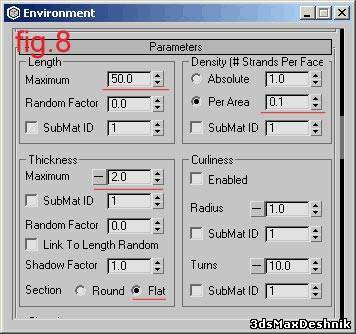
Если вы хотите создать более хаотичный вид кроны, используйте опции «Расположение»( Orientation ) и «Случайность»( Random ) (рис. fig 8.1)

Если вы хотите симулировать гравитацию, используйте « Shag Vector ». Выберете его из вспомогательного меню. Разместите вектор и введите значение « Far Range : 0» и « Far Amount :-1.0». Это сделает пределы вектора неограниченными. (рис. fig 8.2)

Перейдите в меню «меха» в поля Наклон( Leaning ) и Изгиб( Bending ). В секции Наклона( Leaning ) нажмите кнопку « Select » и выберете вектор. Поиграйте с настройками «Величина»( Amount ), «Максимальный угол»( Max Angle ) и «Фактор Случайности»( Random Factor ). (рис. fig 8.3)

Вернитесь в поле «Геометрия». Проверьте чтобы стояла галочка « Enable », в поле Sides выставьте значение 2. Выставьте значения полей « Knots » : 3 и « Bezier steps » : 2. (рис. fig . 8.4)

Если вы все сделали правильно, то увидите что-то похожее на рисунок fig . 8.5
Стр. 1 2



 Регистрация
Регистрация Выход
Выход Вход
Вход

